
ゲームボーイポケットの IPS液晶バックライト化の改造方法を解説していきます。
2020年8月になって発売された新型 IPS液晶交換キットは、画面サイズはオリジナルそのまま、ワンタッチで明るさ調整、カラー5色の切り替えといった進化を遂げています。
実際に作業を進めていくうえでの改造方法、注意したいポイント、使い方、メリット・デメリットなどを含めて徹底解説していきます。
現代版ゲームボーイポケットに改造してみよう

ゲームボーイポケットの IPS液晶バックライト化は簡単です。
はんだ作業もなく初心者でも 30分もあれば完成できるお手軽さです。
ゲームボーイポケットの経年劣化問題として報告されている、液晶ディスプレイが黒ずむビネガーシンドロームを解決できるだけでなく、画面の鮮明さ・視野角の広さが大幅に向上します。
ワンタッチで明るさ調整、カラー5色の切り替えといった機能も搭載し、利便性にも優れた現代版ゲームボーイポケットを製作していきましょう。
必要工具・パーツを用意しよう
必要な改造パーツ・工具をそろえてチャレンジしていきましょう。
実際にカスタムゲームボーイポケットを製作するのに用意したパーツ・工具リストです。
IPS液晶交換キットは Funny Playing からも発売されています。
カラー36色切り替えができるメリットはありますが、加工作業・はんだ作業が必要となることから、簡単に改造できるこちらのモデルを選びました。
- ゲームボーイポケット IPS液晶交換キット(V2)
- ゲームボーイポケット 外装シェル
- ゲームボーイポケット本体
- アネックス Y型 特殊精密ドライバー
- カプトンテープ(必須ではない)
- 無水エタノール(必須ではない)
- ピンセット、+ドライバー(ドライバーセットを使用)
初期型でない電源ランプがあるモデルを用意しましょう。
ゲームボーイポケットを改造しよう
改造パーツ・工具をそろえたらゲームボーイポケットの改造を進めていきます。
わかりやすいように画像たっぷりに解説していきます。
ゲームボーイポケットを分解しよう

ゲームボーイポケットを分解していきます。
本体裏面のバッテリーカバーを外し、赤丸部分(6カ所)のネジを Y型 特殊精密ドライバーを使って取り外して、外装シェルも取り外します。

基板の赤丸部分(3カ所)のネジをプラスドライバーで取り外します。
本体上部の基板と液晶ディスプレイを接続しているフレキシブルケーブルも取り外します。
フレキシブルケーブルは必ず基板側のツメ(左右)を引き出してから引き抜きます。
そのまま無理に引き抜くと破損する恐れがあるので注意しましょう。
外装シェルを加工しよう

ゲームボーイポケット IPS液晶交換キットに換装するには外装シェル加工が必須です。
必要工具はニッパーのみで簡単に加工できます。
- 画面赤枠に突起などのバリがあれば取り除く
- 赤線部分2カ所を取り除く
IPS液晶交換キットを取り付けよう

IPS液晶交換キットをゲームボーイポケットに取り付けます。
液晶ディスプレイ・基板・フレキシブルケーブルの接続向きは間違えないように注意します。
フレキシブルケーブルを接続するには基板側のツメを立てて、ケーブルを差し込み、ツメを寝かせて固定します。
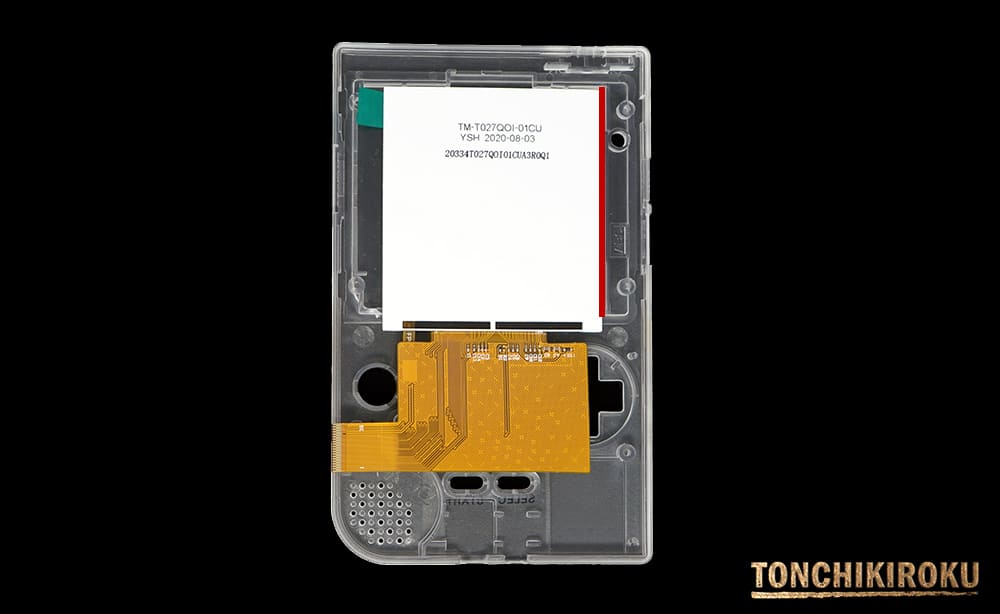
加工済みの外装シェルに液晶ディスプレイを設置します。
液晶ディスプレイを上部にしっかりと当て、右側 1mm ほどのスキマを残し設置します。
正しい液晶ディスプレイの位置確定ができたら、カプトンテープなどで固定します。
オールクリアカラーなカスタムモデルでは目立ってしまうので、その場合はカプトンテープではなく、グルーガンなどで固定すると良いでしょう。
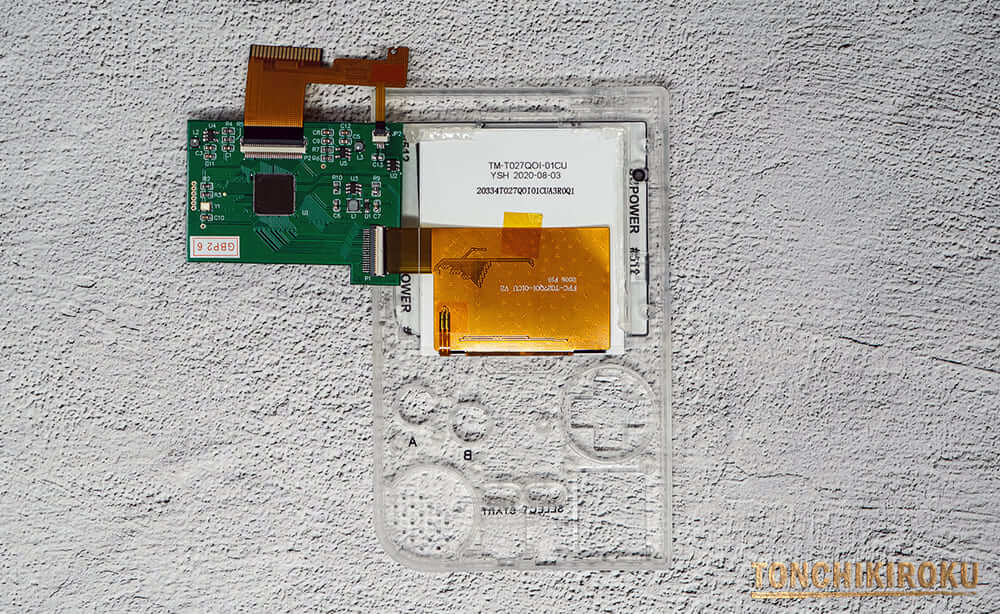
次に液晶ディスプレイを基板を接続し、明るさ調整・カラー切り替えセンサー、基板と液晶ディスプレイを接続するフレキシブルケーブルを接続します。
※上画像のカプトンテープは撮影する目的のためだけに貼ったものです。

液晶ディスプレイ側に力を入れずに基板をたたみ、ボタン・シリコンパーツを設置します。
次に基板を取り付けるのですが、思ったよりも汚れていることが多いので無水エタノールで洗浄しておくことをおすすめします。

フレキシブルケーブルと基板を接続して基板をネジで固定します。
フレキシブルケーブルから伸びた白いケーブルを電池金具に取り付け、明るさ調整・カラー切り替えのセンサーを外装シェルに当たるように設定します。
電源スイッチのプラスチックパーツの取り付け忘れに注意してください。
純正パーツと中華製パーツで形状が微妙に異なることが多いので、対応するパーツを使用してください。

あとは再び組み立てを進めていけば完成です。
電源ON にして液晶ディスプレイが点灯するか、本体上部のセンサー部を軽くタッチして明るさ調整、長押しでカラー切り替えができるかチェックします。
純正ネジを中華製の外装シェルで使うとひび割れ・破損します。
注意しておきたいポイント

IPS液晶ディスプレイが点灯しない、明るさ調整・カラー切り替えができないときは、この2つのポイントをしっかり確認してみてください。
明るさ調整・カラー切り替えセンサーが、外装シェルに当たるように設置できているかを確認してください。軽くタッチで明るさ調整、長押しでカラー切り替えができるはずです。

フレキシブルケーブルから伸びた白いケーブルは、電池金具に巻き付けて固定します。
白いケーブルはぐぐっとツメではさんで引き抜けば特別な工具なしで被膜をはがせます。
この白いケーブルが電池金具に触れていないと液晶ディスプレイは点灯しません。
オールクリアなゲームボーイポケットを目指せる

オールクリアなゲームボーイポケットで重要視されるのがガラスレンズの透過性です。
そして、枠なし・ロゴなしの無垢な高品質ガラスレンズが登場しました。
最近になって発売された無垢なガラスレンズは透過性が高いだけでなく、接着素材の面積も小さく目立ちにくい、オールクリアなゲームボーイポケットを製作するのにピッタリです。
メリット・デメリットを確認する

IPS液晶交換キットを搭載したゲームボーイポケットのメリット・デメリットをまとめました。
改造を進める前にチェックしておくことをおすすめします。
- 〇 鮮明なIPS液晶ディスプレイが搭載できる
- 〇 明るさ調整・カラー切り替えができる
- 〇 明るい環境・暗い環境での視認性も高い
- 〇 オリジナルと変わらない画面サイズ
- 〇 改造が簡単になった
- × 改造するのが面倒くさい
- × 明るさ調整ダイヤルは使えない
- × 電池持ちが悪くなる
ゲームボーイシリーズで一番軽く・コンパクトな現代版

ゲームボーイシリーズで一番軽く・コンパクトなゲームボーイポケット、それを現代版に改造できる IPS液晶交換キットは初心者向けの改造キットです。
オリジナルの液晶ディスプレイと変わらないサイズでありながら、鮮明で視野角が広い IPS液晶ディスプレイ、明るさ調整・カラー切り替えといった付加価値があります。
もともとゲームボーイポケットは搭載できる電池容量が小さく、改造することで通常プレイ時間が8時間から大幅に短い3~4時間になるデメリットがあります。この部分についてはメリットを含めたトレードオフが求められます。
改造に要する作業時間は 30分と短いながらも、改造パーツ・工具をそろえるのが面倒という人も多いはず。そういった手間暇・時間を節約したい人は改造済みの完成品を購入しても良いでしょう。
ゲームボーイアドバンスの改造には、いろいろな種類があることを知っていますか。最近になって注目を集めている IPS液晶交換キットのほかに、オーディオアンプ、ノイズ除去、クロックアップ、内蔵ワイヤレスアダプター・バッテリー、高品質外装[…]
初代ゲームボーイのバックライトキットが、IPS液晶交換キットになってさらなる進化を遂げています。画面の鮮明さ・視野角が広くなっただけではなく、カラー8色切り替え、明るさ調整機能も搭載しています。 従来のバックライト化よりも[…]














